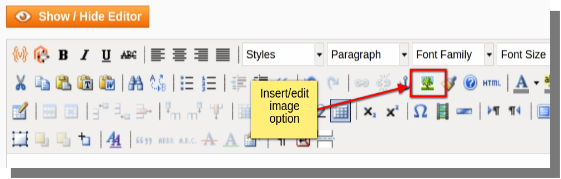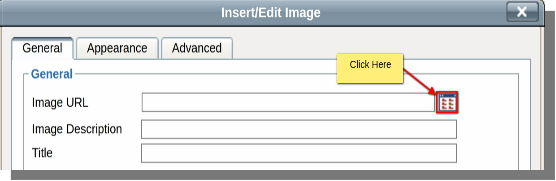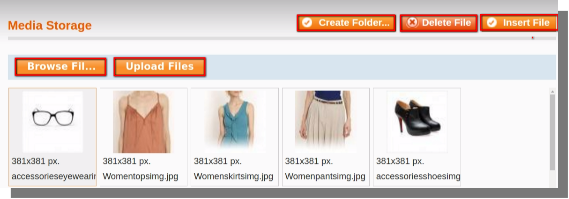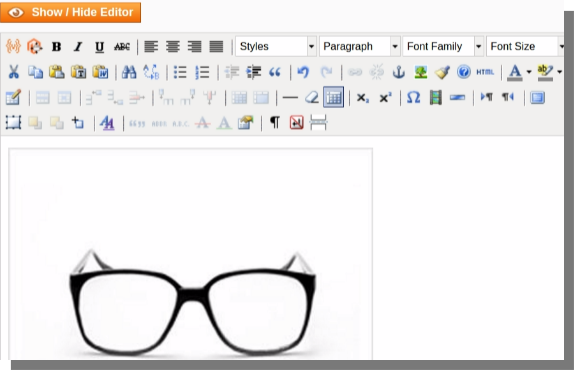In diesem Tutorial erfahren Sie, wie Sie Banner in Ihrem Browser hinzufügen Magento-Geschäft.
Banner hinzufügen
Führen Sie die folgenden Schritte aus, um Banner in Ihrem Geschäft hinzuzufügen:
- Öffnen Sie das Backend Ihres Shops und bewegen Sie den Cursor auf das CMS-Menü und klicken Sie dann auf die Option Statische Blöcke.
- CMS?Menu(menu?bar)>>Static?Blocks.
- Eine Seite wird geöffnet, die die Option "Neuen Block hinzufügen" enthält. Klicken Sie darauf.
- Nachdem Sie geklickt haben, werden Sie zu einer Seite weitergeleitet, auf der Sie Folgendes tun müssen:
- Fügen Sie den Blocktitel hinzu.
- Identifikator hinzufügen
- Setzen Sie den Status (Aktivieren oder Deaktivieren).
- Nachdem Sie alle oben genannten Informationen hinzugefügt haben, klicken Sie auf die Option Show / Hide Editor und dann:
- Klicken Sie auf die Option Bild einfügen / bearbeiten.
- Ein Dialogfeld wird angezeigt. Klicken Sie auf die Schaltfläche, über die Sie Ihre Dateien durchsuchen und hochladen können.
- Wenn Sie auf die Schaltfläche klicken, wird ein neues Dialogfeld angezeigt, in dem Sie Bilder durchsuchen und hochladen sowie Bilder als Banner auf verschiedenen Seiten einfügen können.
- Nach dem Klicken auf das Einfügen-Bild wird das Bild eingefügt und Sie können es mit der Option Block speichern speichern.
- Das Banner wird nach Abschluss der oben genannten Schritte hinzugefügt.